| inviato il 18 Dicembre 2017 ore 22:08
Ok, provo a spiegare meglio:
utilizzo windows 7,photoshop CS5, monitor eizo Foris FS2333 (gamut 99% sRGB) profilato con I1Display Pro di Xrite e il mio workflow è il seguente: regolazioni generali del file Raw con lightroom 5 poi faccio "modifica in photoshop cs5" e mi apre una finestra dove mi chiede se voglio usare il profilo incorporato (ProPhoto RGB) e accetto. Finisco la post prod. e voglio salvare il file in TIFF 16bit Adobe RGB. Per fare questo faccio Modifica>Converti in profilo..spazio destinazione scelgo Adobe RGB, modello Adobe (ACE),intento Colorimetrico relativo,usa compensazione punto nero spuntato. Poi vado su Modifica>Assegna profilo colore>Adobe RGB. Infine File>Salva con nome scelgo TIFF e do la spunta a "profilo ICC: Adobe RGB". Quando vado ad aprire il file nel visualizzatore immagini IrfanView64 i colori che vedo sono diversi da come li vedevo in photoshop e se vado a vedere i dati exif, alla voce “Rappresentazione colore” trovo “Non calibrato” invece di Adobe RGB. La cosa strana è che se decido di salvare il mio file finito con spazio colore sRGB, quindi facendo lo stesso procedimento di sopra ma convertendo e assegnando spazio colore in sRGB mi ritrovo i colori corrispondenti e nei dati exif, alla voce “Rappresentazione colore” trovo "sRGB" come è giusto che sia.
Domanda:
Avendo un monitor che copre solo lo spazio colore sRGB, è inutile fare la post e salvare il file con uno spazio colore che tanto non vedo rappresentato? E poi cmq perchè nei dati Exif mi scrive “Non calibrato” ?
Passando alle Impostazioni colore ho settato il tutto leggendo un po' qui sul forum e sul blog di Marco Olivotto e Wazer:
Spazio di lavoro:
RGB:Adobe RGB
CMYK:Coated Fogra39
GRIGIO: Dot Gain 15%
TINTA PIATTA:Dot Gain 15%
Criteri di Gestione colore:
RGB: Mantieni profili incorporati
CMYK: Mantieni profili incorporati
GRIGIO:Mantieni profili incorporati
...tutte e 3 le spunte
Opzioni di conversione:
MODELLO: Adobe(ACE)
INTENTO:Colorimetrico relativo
...usa compensazione punto nero con la spunta
Per quanto riguarda il Monitor:
Proprietà Monitor>Impostazioni avanzate>Gestione colori...imposto come profilo predefinito il profilo creato con I1DisplayPro
Avanzate>Cambia valori predefiniti di sistema> ....imposto come profilo predefinito il profilo creato con I1DisplayPro >avanzate....metto la spunta su "usa taratura schermo di windows"
Poi sempre rimanendo in questa shermata leggo:
Profilo dispositivo: sRGB IEC61966-2.1 (è giusto???)
Profilo condizioni di visualizzazione:Predefinito(profilo sistema colori windows per condizioni visualiz. sRGB)
Tipo di rendering predefinito:predefinito(percettivo)
Percettivo(fotografie):predefinito fotografia
Colorimetrico relativo(line art):predefinito(prova e line art)
Colorimetrico assoluto(simulazione carta):predefinito(prova -simulaz. colore carta/supporto
Grafica commerciale(grafici e diagrammi):predefinito (grafici)
....chiuso tutto e riavviato.:
Mi appello ai Santi Gurù della Gestione Colore perche a breve avrò bisogno di un TSO!!!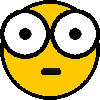
|
| inviato il 18 Dicembre 2017 ore 22:24
“ Finisco la post prod. e voglio salvare il file in TIFF 16bit Adobe RGB. Per fare questo faccio Modifica>Converti in profilo..spazio destinazione scelgo Adobe RGB, modello Adobe (ACE),intento Colorimetrico relativo,usa compensazione punto nero spuntato. Poi vado su Modifica>Assegna profilo colore>Adobe RGB. „
Se converti non devi poi assegnare il profilo, fa già tutto da se.
“ avanzate....metto la spunta su "usa taratura schermo di windows" „
No, non devi usare la taratura di windows. Deve fare tutto il programma di X-Rite. |
| inviato il 18 Dicembre 2017 ore 22:57
Raamiel grazie per l'intervento è da poco che sono iscritto sul forum anche se da diverso tempo vi leggo e ho visto che tu sei fra quelli con la miglior competenza per quanto riguarda la gestione colore.
Ok se converto fa tutto da se.
Poi ho levato la spunta "usa taratura schermo di windows" come dici tu però ho un dubbio su questo. Sul blog di wazer c'è un articolo a riguardo e dice che quella spunta va messa per caricare il profilo a livello di sistema.
www.wazer.eu/profilo-colore-monitor-e-windows/
Per quanto riguarda gli altri parametri possono andare bene?
Ho provato ora a salvare con spazio colore Adobe RGB ma nei dati exif (tasto dx,proprieta, dettagli) risulta sempre "non calibrato" alla voce "rappresentazione colore". Inoltre i colori risultano diversi dallo stesso file salvato in sRgb (qui la rappresentazione colore riporta giustamente sRGB).
Avendo il monitor che copre solo lo spazio sRGB è normale che io veda correttamente i colori dei file salvati con quello spazio colore e sballati quando salvo convertendo in AdobeRGB o Prophoto?
Ed inoltre, che senso ha fare la post produzione con i gamut più ampi in lightroom e photoshop quando alla fine il monitor che ho non mi permette di vedere quelle sfumature in più?
|
| inviato il 19 Dicembre 2017 ore 10:13
“ Ho provato ora a salvare con spazio colore Adobe RGB ma nei dati exif (tasto dx,proprieta, dettagli) risulta sempre "non calibrato" alla voce "rappresentazione colore". Inoltre i colori risultano diversi dallo stesso file salvato in sRgb (qui la rappresentazione colore riporta giustamente sRGB).
Avendo il monitor che copre solo lo spazio sRGB è normale che io veda correttamente i colori dei file salvati con quello spazio colore e sballati quando salvo convertendo in AdobeRGB o Prophoto?
Ed inoltre, che senso ha fare la post produzione con i gamut più ampi in lightroom e photoshop quando alla fine il monitor che ho non mi permette di vedere quelle sfumature in più? „
Nel JPG non viene salvato il nome del profilo utilizzato (tranne nel caso del sRGB) ma viene incorporato il profilo stesso, quindi è normale che esca "non calibrato". probabilmente bisognerebbe "migliorare" la gestione degli EXIF in modo che sia possibile inserire il anche il nome del profilo utilizzato.
Se il tuo monitor fosse 1280x1024, salveresti le tue foto a questa risoluzione? Tanto non potresti vedere più pixels...
E se un domani prendi un monitor 4k cosa fai? Rielabori tutto?
Magari adesso già hai un TV con gamut molto più ampio dell'sRGB a cui potresti collegare un PC e vedere le tue foto con più colori rispetto al misero sRGB. Sta quindi a te decidere se vale la pena mantenere i tuoi ricordi al massimo della qualità disponibile (per poterne usufruire anche in futuro) o se accontentarsi dell'sRGB.
LA massima qualità ha però un costo non indifferente: WINDOWS NON GESTISCE I COLORI!!!!!! per cui lo devono fare i singoli programmi. L'sRGB va sempre bene, mentre per adobeRGB o RamieelRGB (che ti consiglio) o ProPhoto ecc.. devi poi stare attento ad utilizzarli coi programmi corretti.
Ad esempio io uso Kodi come mediacenter sull'HTPC, però per visualizzare le foto uso Mediaportal, perchè KODI non gestisce i profili colore nelle foto (solo nei video 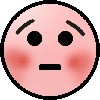 ). ).
Ho poi uno screensaver che fa uno slideshow. Non posso usare quello standard e nemmeno quello di acdsee (che è ottimo come visualizzatore e che gestisce anche i profili, ma non nella funzione salvaschermo). Utilizzo quindi gPhotoshow. E così via..... |
| inviato il 19 Dicembre 2017 ore 16:02
“ "Nel JPG non viene salvato il nome del profilo utilizzato (tranne nel caso del sRGB) ma viene incorporato il profilo stesso, quindi è normale che esca "non calibrato". probabilmente bisognerebbe "migliorare" la gestione degli EXIF in modo che sia possibile inserire il anche il nome del profilo utilizzato.
Se il tuo monitor fosse 1280x1024, salveresti le tue foto a questa risoluzione? Tanto non potresti vedere più pixels...
E se un domani prendi un monitor 4k cosa fai? Rielabori tutto?
Magari adesso già hai un TV con gamut molto più ampio dell'sRGB a cui potresti collegare un PC e vedere le tue foto con più colori rispetto al misero sRGB. Sta quindi a te decidere se vale la pena mantenere i tuoi ricordi al massimo della qualità disponibile (per poterne usufruire anche in futuro) o se accontentarsi dell'sRGB. " „
Infatti come primo salvataggio del mio Master File non scelgo JPG ma TIFF con AdobeRGB o Prophoto proprio per avere una maggior qualità (anche in previsione di un futuro monitor wide gamut) rispetto al basilare sRGB. In seguito attingerò da questo file per le varie conversioni a seconda dell'utilizzo che ne farò. Ma anche salvando in TIFF AdobeRGB o Prophoto mi esce "non calibrato" alla relativa voce "rappresentazione colore" dei dati EXIF.
“ "WINDOWS NON GESTISCE I COLORI!!!!!! per cui lo devono fare i singoli programmi. L'sRGB va sempre bene, mentre per adobeRGB o RamieelRGB (che ti consiglio) o ProPhoto ecc.. devi poi stare attento ad utilizzarli coi programmi corretti." „
Questo lo avevo capito, infatti per la visualizzazione immagini adesso utilizzo Irfanview64 che dovrebbe gestirli correttamente.
|
| inviato il 19 Dicembre 2017 ore 16:04
“ Questo lo avevo capito, infatti adesso utilizzo Irfanview64 che dovrebbe gestirli correttamente. „
Si ma solo con l'apposito plug-in installato.
Per verificare il profilo incorporato nel file caricatelo su questo link exif.regex.info/exif.cgi |
| inviato il 19 Dicembre 2017 ore 16:07
Per il plug-in avevo visto il tuo link ma non capisco come si installa o come si faccia a vedere se c'è gia'. Scusate se vi sembra ridicolo ma abbastanza negato quando si tratta di spippolare al pc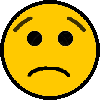 |
| inviato il 19 Dicembre 2017 ore 16:31
- How to install this IrfanView plugin?
1) If you download the self installing plugins: irfanview_plugins_XXX.exe,
just start the file. Done.
otherwise:
1) Find your IrfanView directory
2) Unzip all files from the ZIP file into the "PlugIns" subdirectory
3) Done
il plugin che ti serve è Lcms.dll (LCMS - version 4.50: allows IrfanView to use color management), scaricalo e poi copialo nella cartella plugin del programma.
Oppure scarica l'installer che ti installa tutti i plugin in automatico
www.fosshub.com/IrfanView.html/irfanview_plugins_x64_450_setup.exe
In preferenze del programma poi devi spuntare in gestione del colore 'abilità gestione colore come plugin' |
| inviato il 19 Dicembre 2017 ore 16:57
Grandissssimo Pisolomau!!!!
Ho scaricato l'installer che installa tutti i plugin in automatico e verificato che ci sia la spunta "abilita gestione colore come plugin", risultato......
Apro l'immagine TIFF AdobeRGB e i colori che visualizzo sono identici allo stesso file TIFF sRGB,cioè quelli giusti...sono proprio uguali! (E' cosi che deve essere no?!?)
Adesso non mi resta che capire come far risultare la rappresentanza colore AdobeRGB o Prophoto nei dati Exif di un file TIFF salvato con quello spazio colore.
Ho fatto una prova qui " exif.regex.info/exif.cgi " ,carico il file, premo "view image data ma non succede niente"....riprovero' ma intanto ti ringrazio per il risultato di sopra!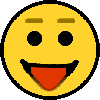 |
| inviato il 19 Dicembre 2017 ore 17:02
“ Ho fatto una prova qui " exif.regex.info/exif.cgi " ,carico il file, premo "view image data ma non succede niente".. „
hai spuntato non sono un robot? quindi image view data
|
| inviato il 19 Dicembre 2017 ore 17:04
“ hai spuntato non sono un robot? quindi image view data „
Si |
| inviato il 19 Dicembre 2017 ore 18:34
Sono stati tutti più veloci di me!
L'importante è che tu abbia risolto  |
| inviato il 19 Dicembre 2017 ore 18:39
“ Per verificare il profilo incorporato nel file caricatelo su questo link exif.regex.info/exif.cgi „
Ho riprovato e adesso funziona...ma non riesce però con i file TIFF forse perche' troppo pesanti, anche stando dentro gli 80MB indicati come limite max per caricare.
Grazie a tutti per le dritte, con un po' di pazienza inizio a rivedere la luce fuori dal tunnel caotico della gestione colore.
|
| inviato il 19 Dicembre 2017 ore 18:47
Bhe , diciamo che il tuo problema mi ha aperto gli occhi per farmi delle domande alle quali non sapevo dare una risposta
|
Che cosa ne pensi di questo argomento?Vuoi dire la tua? Per partecipare alla discussione iscriviti a JuzaPhoto, è semplice e gratuito!
Non solo: iscrivendoti potrai creare una tua pagina personale, pubblicare foto, ricevere commenti e sfruttare tutte le funzionalità di JuzaPhoto. Con oltre 257000 iscritti, c'è spazio per tutti, dal principiante al professionista. |

Metti la tua pubblicità su JuzaPhoto (info) |


 JuzaPhoto contiene link affiliati Amazon ed Ebay e riceve una commissione in caso di acquisto attraverso link affiliati.
JuzaPhoto contiene link affiliati Amazon ed Ebay e riceve una commissione in caso di acquisto attraverso link affiliati.